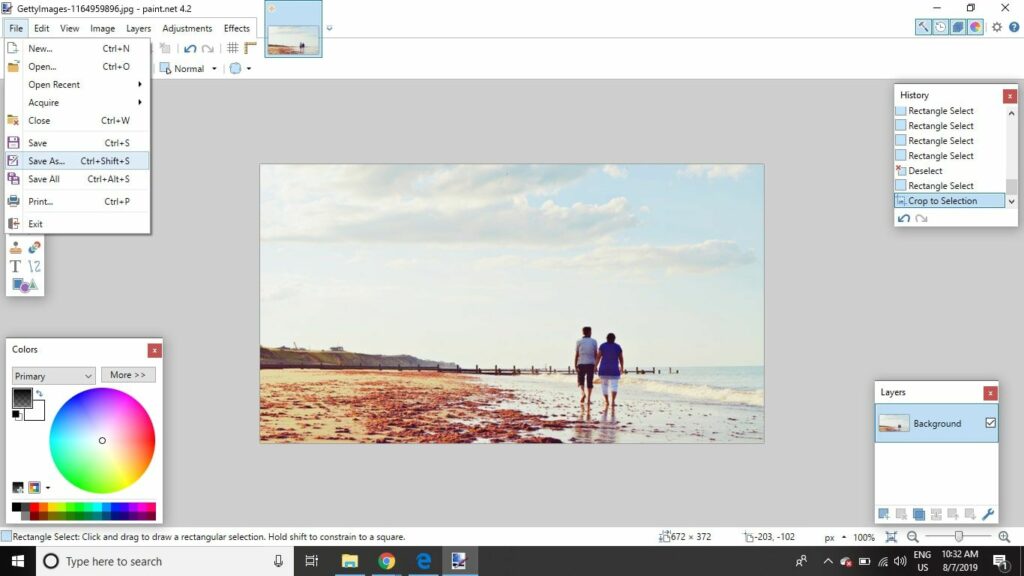
Pořízení dokonale vodorovného obrazu je prakticky nemožné. Naštěstí je možné narovnat obzory v Paint.NET. Pokyny v tomto článku platí pro verzi 4.2 softwaru pro úpravy obrázků Paint.NET pro Windows, nesmí být zaměňována s webem se stejným názvem.
Jak narovnat obrázky v Paint.NET
Na rozdíl od jiných editorů obrázků pro Windows, jako je Adobe Photoshop nebo GIMP, Paint.NET nenabízí možnost přidat k obrázku vodicí čáry. Aby bylo snazší upravit horizont, můžete přidat poloprůhlednou vrstvu a použít ji jako vodítko. Pokud věříte svému oku, můžete kroky 1–7 přeskočit, ale provedením těchto kroků zajistíte, že bude váš obraz dokonale vodorovný.
-
Jít do Soubor > Otevřeno a vyberte obrázek, který chcete narovnat.
Otevřít a vyberte požadovaný obrázek.“ class=“lazyload“ id=“mntl-sc-block-image_1-0-9″ >
-
Jít do Vrstvy > Přidat novou vrstvu.
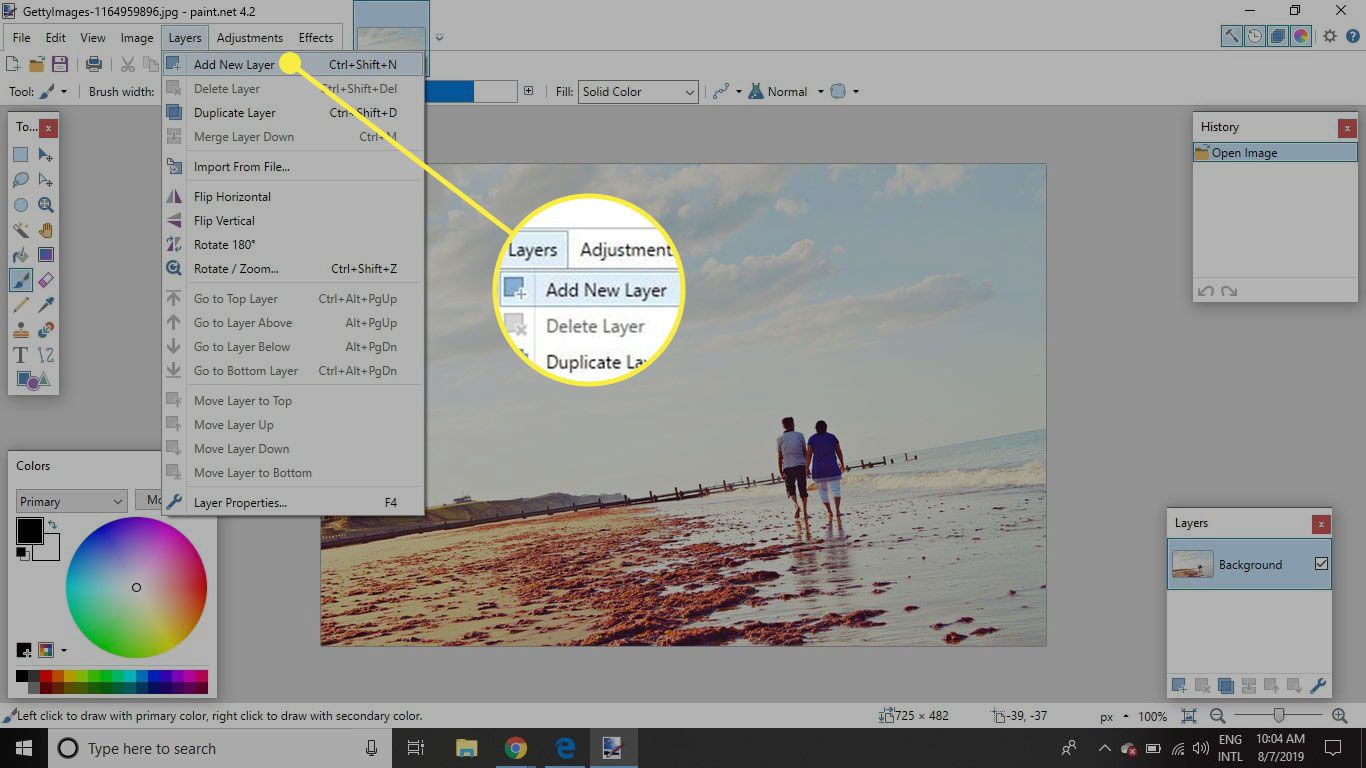
-
Vybrat Vyberte obdélník nástroj z panelu nástrojů a poté klepněte a nakreslete široký obdélník přes horní polovinu obrázku tak, aby spodní část výběru překračovala horizont uprostřed.
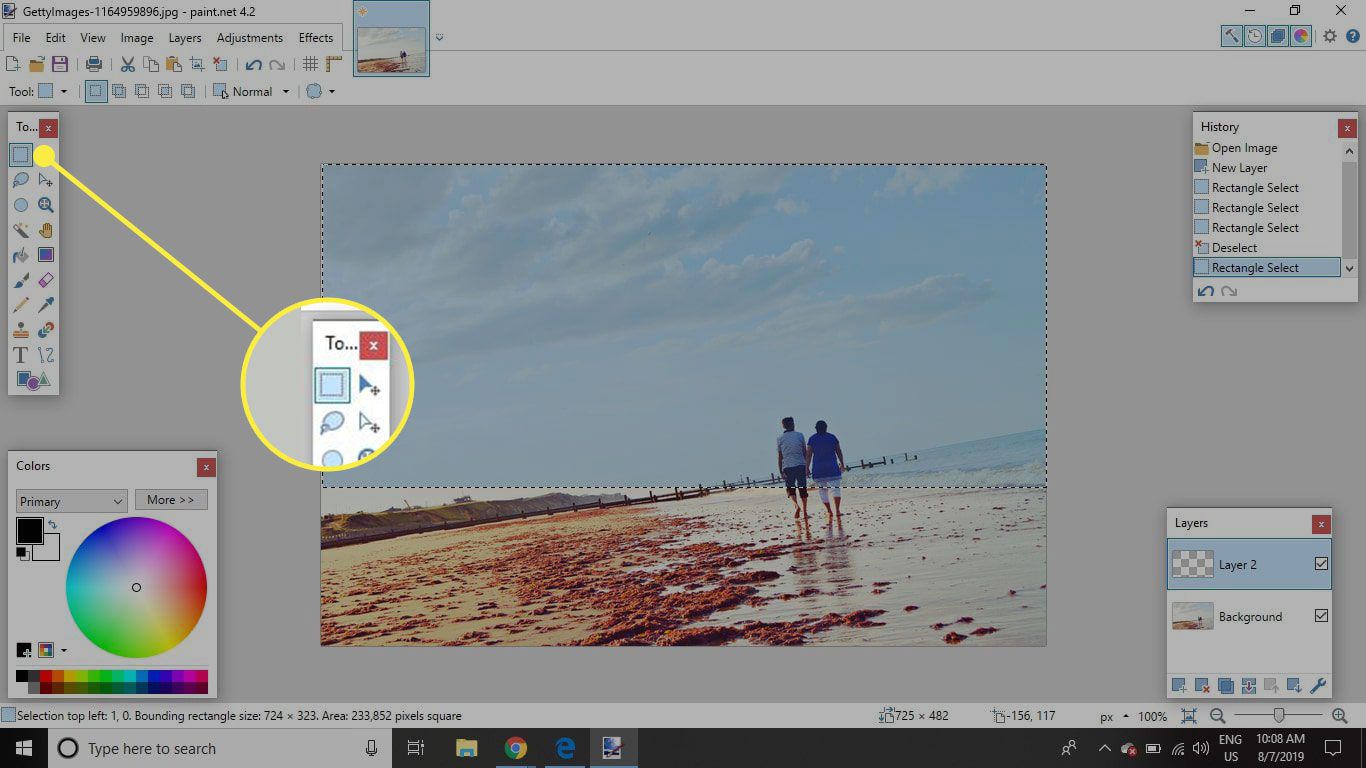
-
Změň Hlavní v případě potřeby barvu. Pokud je obrázek velmi tmavý, použijte velmi světlou barvu. Pokud je obrázek světlý, použijte černou. Pokud nevidíte Barvy palety vyberte ikonu v pravém horním rohu otevřít.
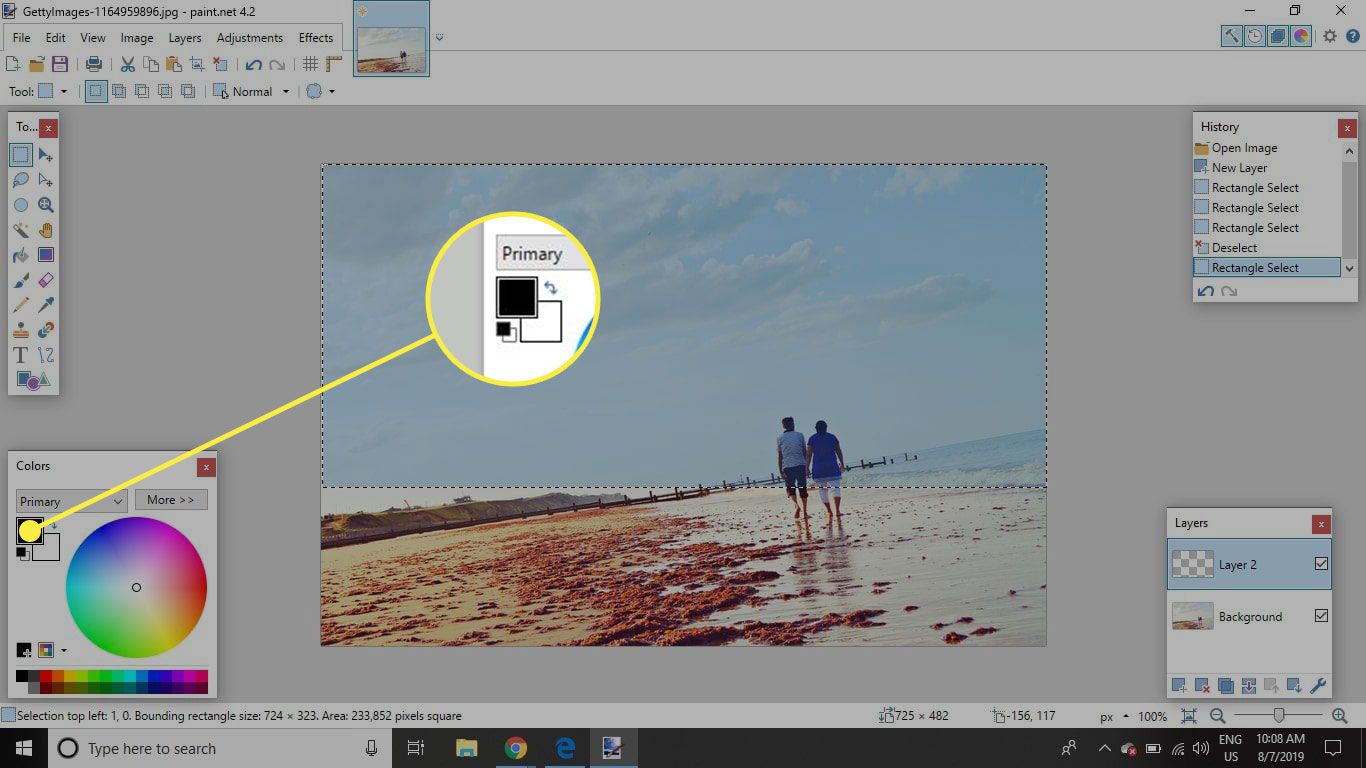
-
Zrkadlovka na čiernom pozadíPřesuňte Neprůhlednost – alfa posuňte do poloviční polohy. Pokud nevidíte Neprůhlednost – alfa posuvník, vyberte Více na paletě Barvy, aby byla viditelná, poté vyberte Méně skrýt to.
Zrkadlovka na čiernom pozadí
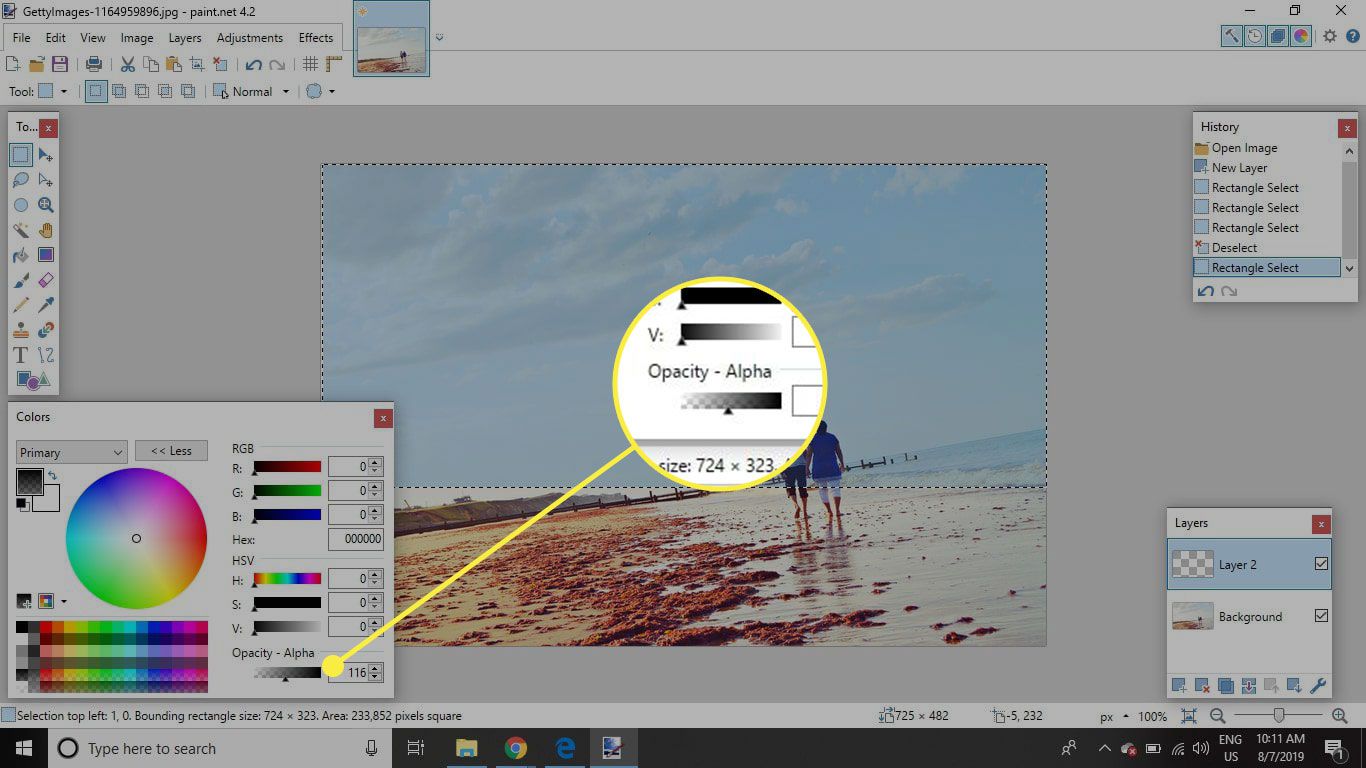
-
Jít do Upravit > Výběr výplně k vyplnění výběru poloprůhlednou barvou. To poskytuje přímou vodorovnou čáru přes obraz, kterou lze použít k zarovnání obzoru.
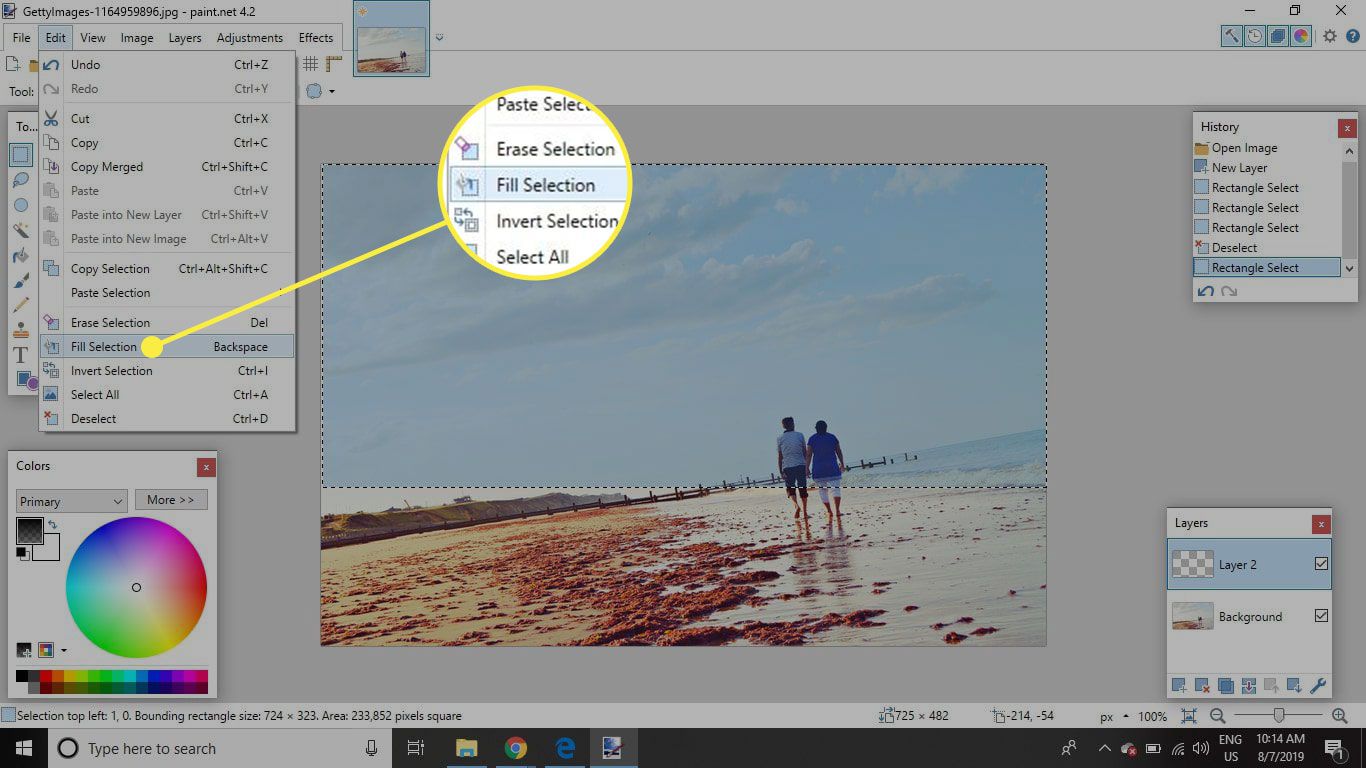
-
Jít do Upravit> Zrušit výběr odebrat výběr, protože již není potřeba.
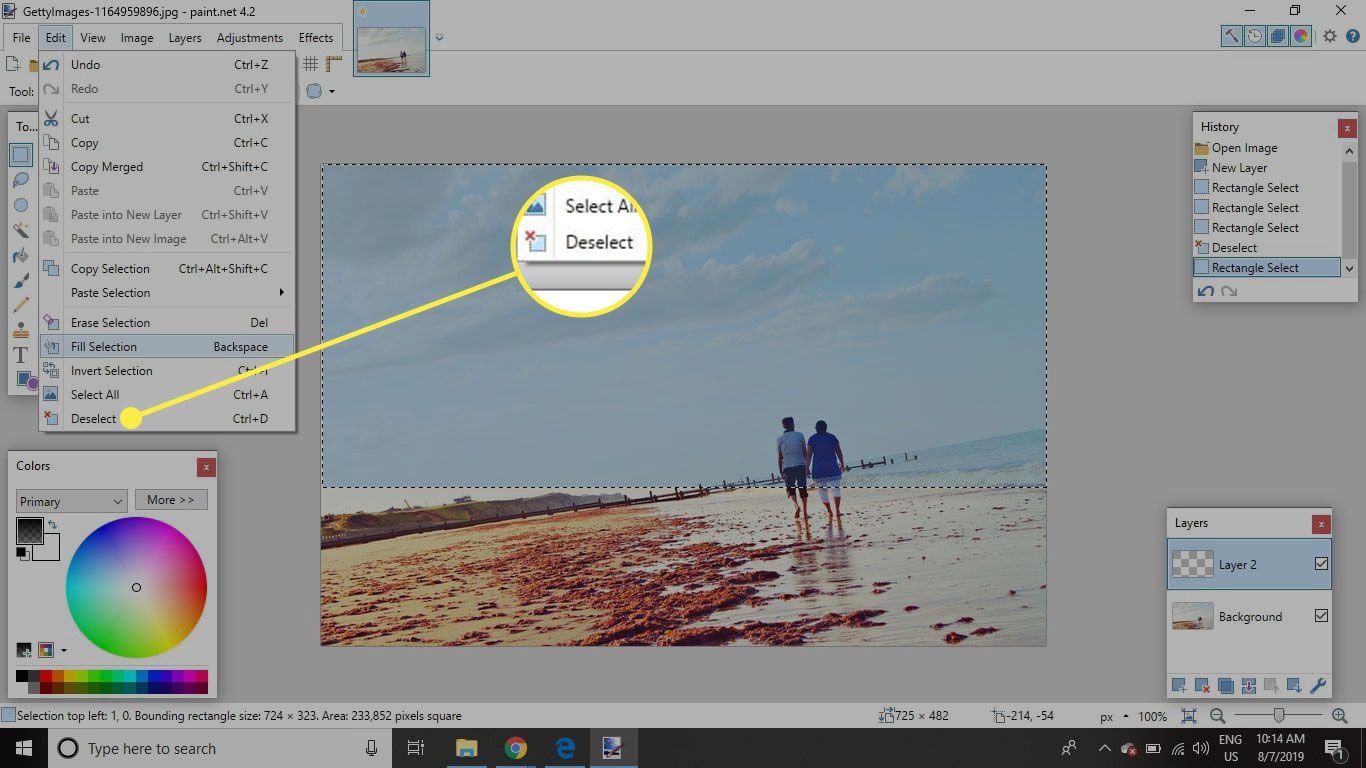
-
Vybrat Pozadí vrstva ve vrstvách paleta, pak přejděte na Vrstvy > Otočit / Přiblížit. Chcete-li vybrat vrstvu, musíte na ni kliknout. Zaškrtnutím políčka vedle vrstvy vrstvu jednoduše zobrazíte nebo skryjete.
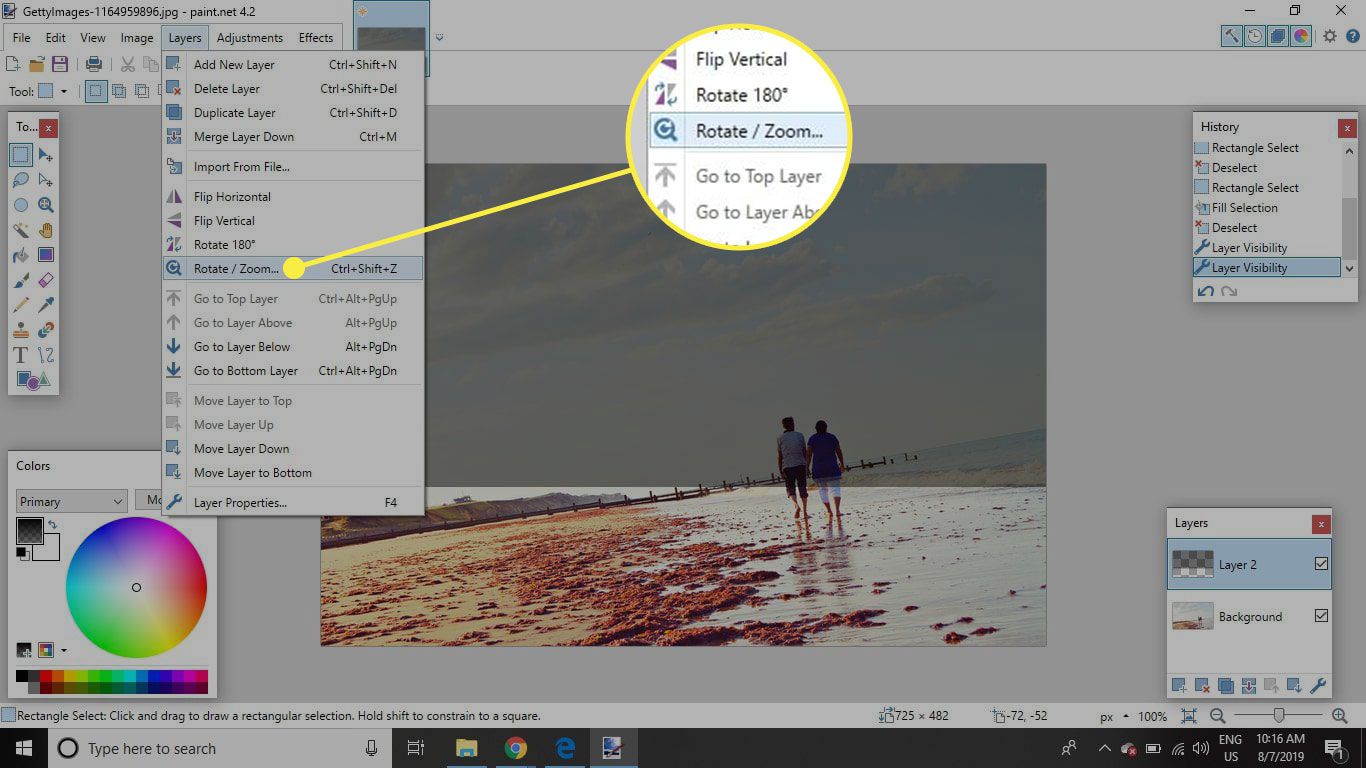
-
Přesuňte první jezdec pod Rolovat / otáčet otočit obrázek tak, aby se horizont zarovnal s poloprůhlednou vrstvou, poté vyberte OK. Můžete použít vlevo, odjet a že jo upravte obrázek nebo můžete upravit hodnotu vedle posuvníku.
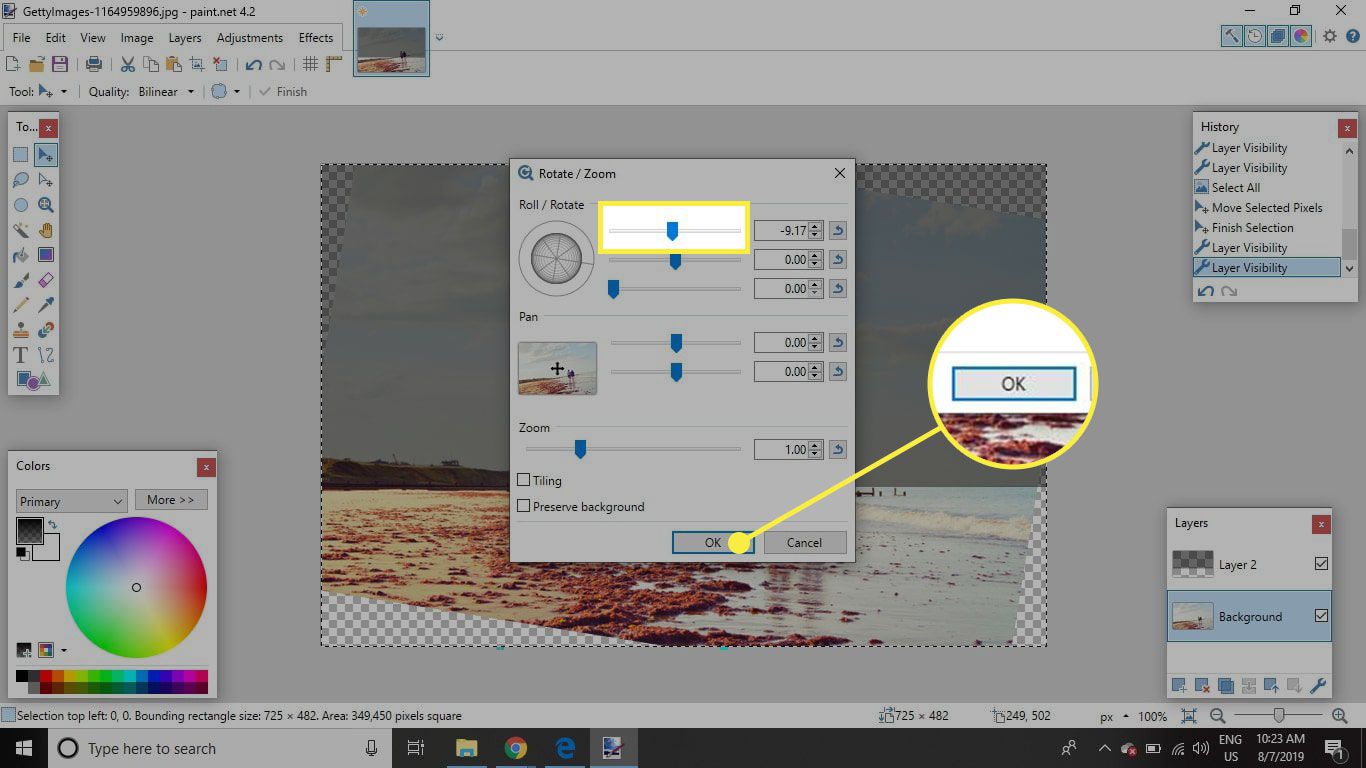
-
Vyberte průhlednou vrstvu a přejděte na Vrstvy> Odstranit vrstvu.
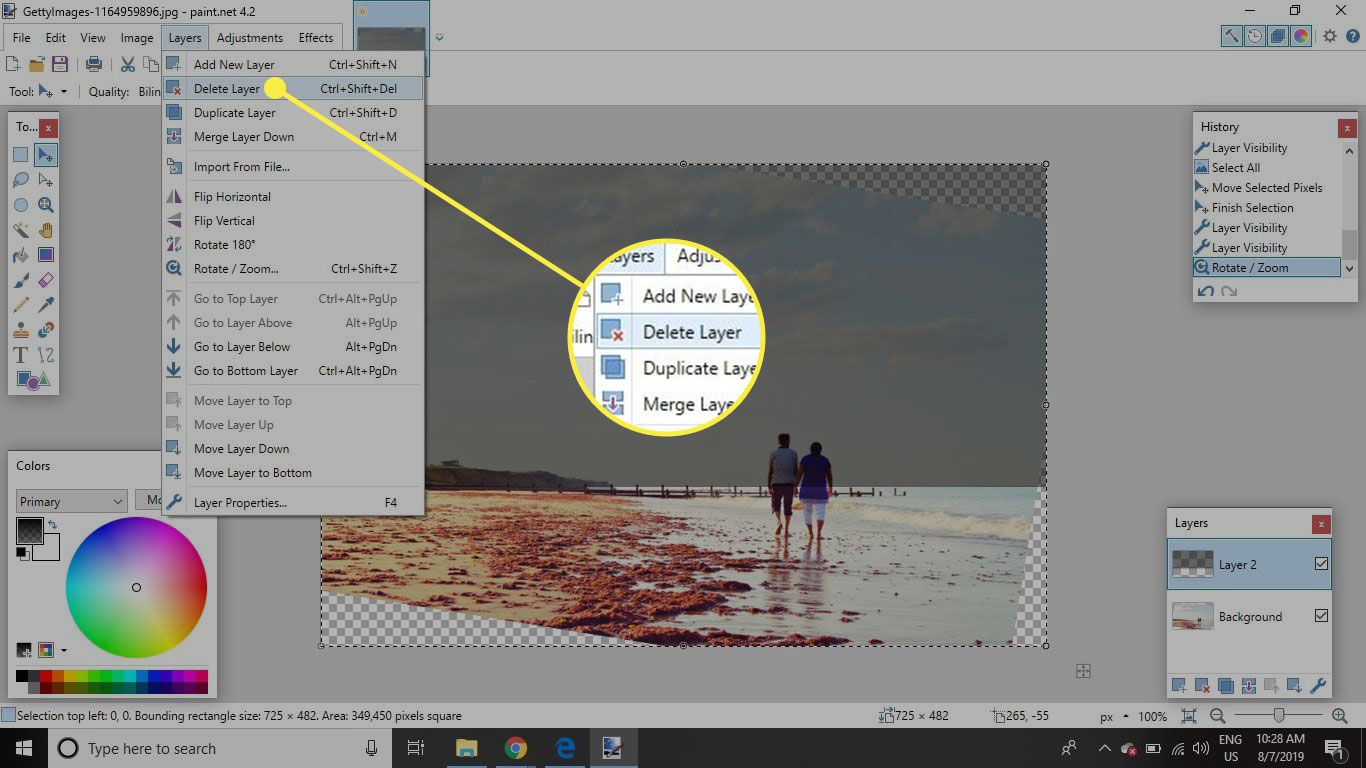
-
Otočení obrázku vede k průhledným oblastem na okrajích, takže je třeba jej oříznout. Vybrat Vyberte obdélník nástroj a nakreslete na obrázek výběr, který neobsahuje žádnou z průhledných oblastí, pak přejděte na Obrázek> Oříznout na výběr.
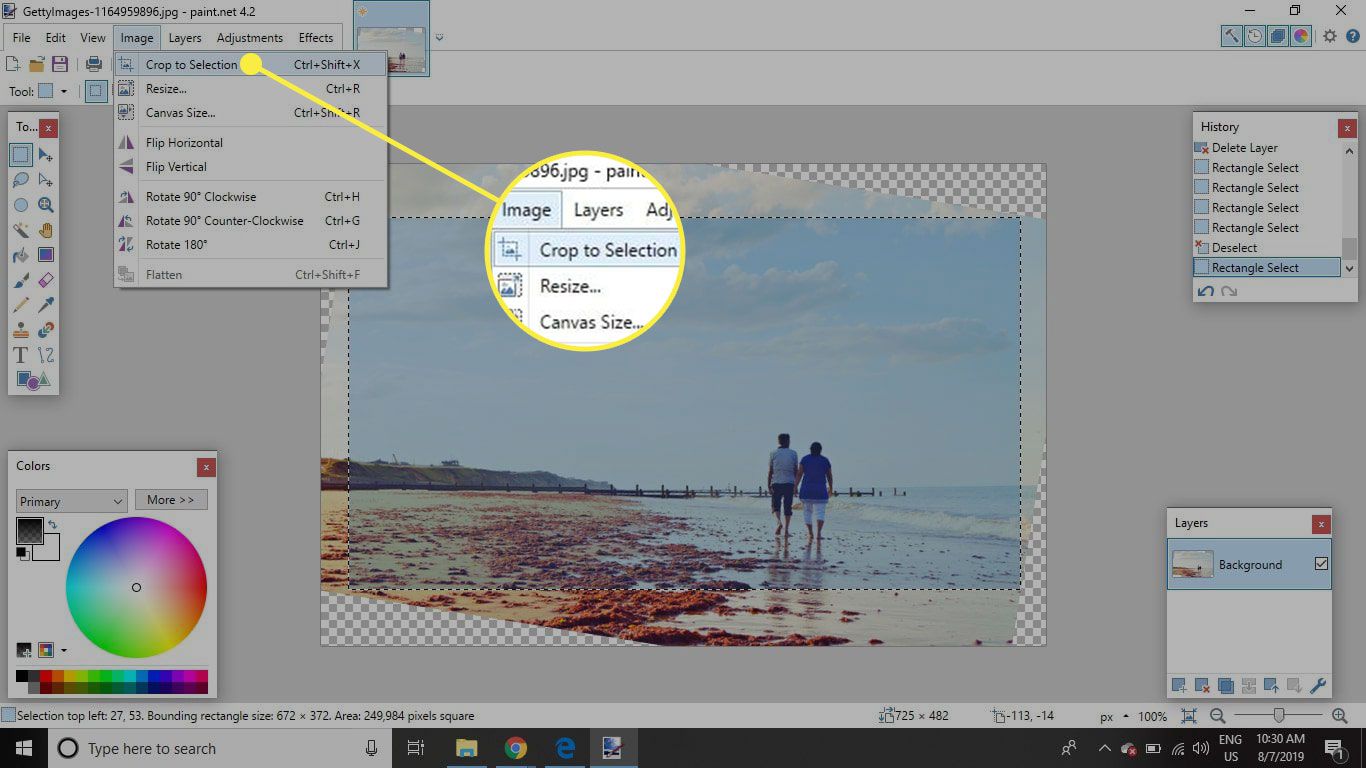
-
Uložte nový obrázek.
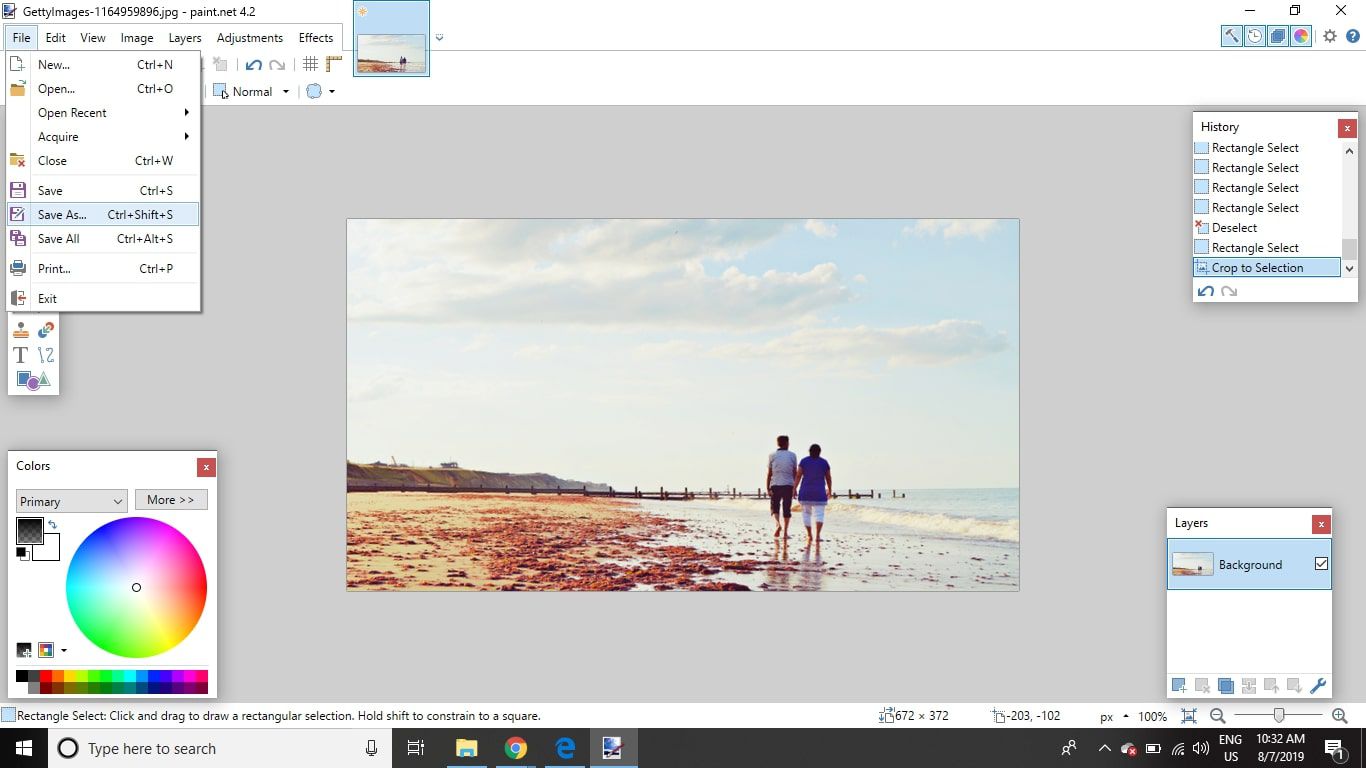 Uložit jako a uložte nový obrázek.“ class=“lazyload“ id=“mntl-sc-block-image_1-0-58″ >
Uložit jako a uložte nový obrázek.“ class=“lazyload“ id=“mntl-sc-block-image_1-0-58″ >